A Cortana Voice Assistant telepítése és eltávolítása a Windows 11 -ben
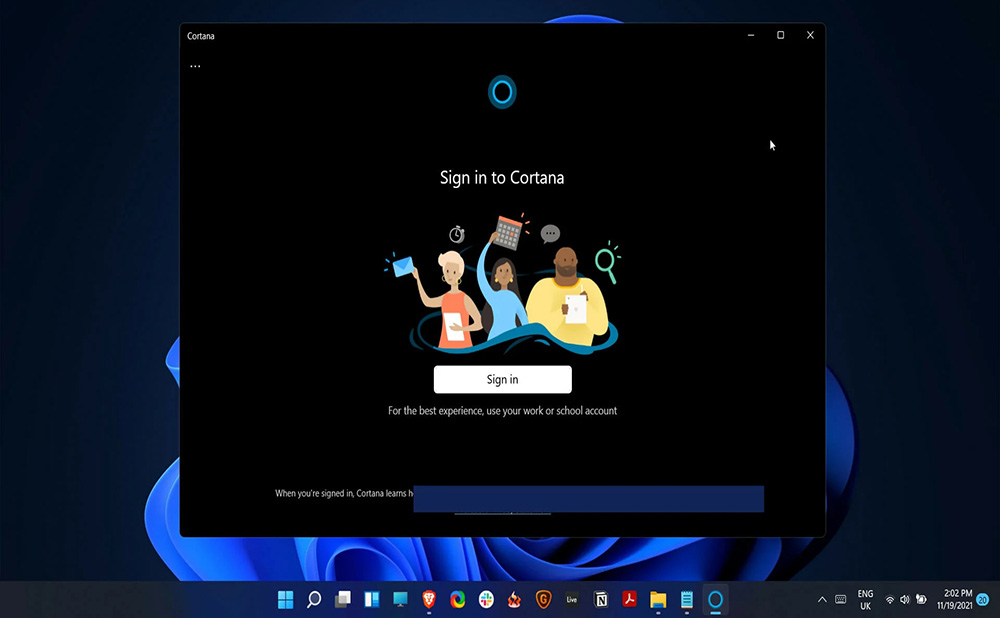
- 2810
- 13
- Jónás János Endre
A Microsoft Virtual Assistant egy hasznos eszköz, amely beépített az operációs rendszerbe. A Windows 11. verziójában a Cortana jelentősége jelentősen csökken - az asszisztens is integrálva van, de alapértelmezés szerint nem aktív. Azok, akik használni akarják a funkciót, szabadon aktiválhatják azt, de sok felhasználó ellenkezőleg, kikapcsolni vagy teljes eltávolítást akar a Cortana -nak, amelyet szintén könnyű végrehajtani. Hogyan lehet biztosítani az asszisztenssel való interakciót, valamint hogyan lehet eltávolítani a számítógépről, megfontoljuk.
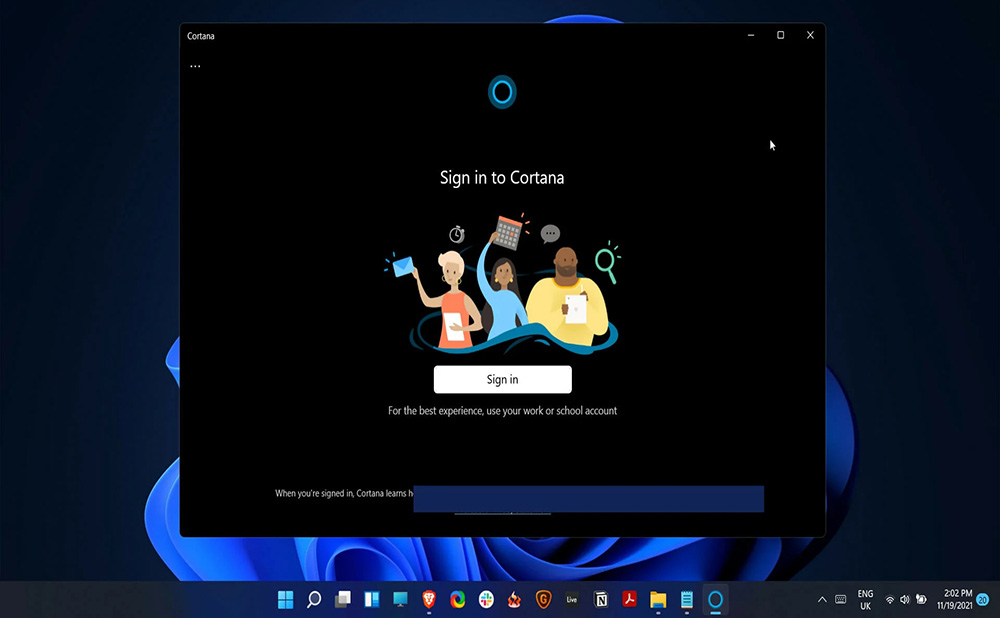
Milyen országokat támogat a Cortana
Az intelligens asszisztens több nyelven érhető el (angol, francia, kínai, portugál, japán, spanyol, olasz, német).
Optimalizált Cortana 13 ország számára, például:
- Kína.
- Ausztrália.
- Brazília.
- Kanada.
- Egyesült Államok.
- Nagy-Britannia.
- Franciaország.
- Németország.
- Japán.
- Olaszország.
- Spanyolország.
- India.
- Mexikó.
Más országokban, amelyek nem szerepeltek a listán, az asszisztens hivatalosan nem érhető el. Mivel a támogatott országok között nincs Oroszország, és a virtuális asszisztens nem beszél oroszul, a vele való interakció miatt meg kell változtatnia a régiót a rendszerbeállításokban. De ezt szem előtt kell tartani, hogy a nyelvi paraméterek megváltoztatásakor egy bizonyos szoftver vagy az Ön nyelvére adaptált funkciók abbahagyhatják a működést.
Hogyan kell telepíteni a Cortana -t a Windows 11 -be
A Microsoft többé nem ír elő digitális asszisztenst a felhasználók számára, de lehetőséget hagy arra, hogy használja ezt a funkciót. A Cortana a Windows 11 -ben alapértelmezés szerint le van tiltva, és szükség esetén a teljesítmény helyreállítható.
Hangsegéd aktiválása
Ha nem aggódik a titoktartás miatt, és vágyakozik egy asszisztens csatlakoztatására, akkor ezt különféle módon megteheti.
Hogyan lehet engedélyezni az asszisztenst a Windows 11 -ben:
- A Start menü keresésekor beírjuk a "cortana" kérést, és a talált levelek között az asszisztenst választjuk;
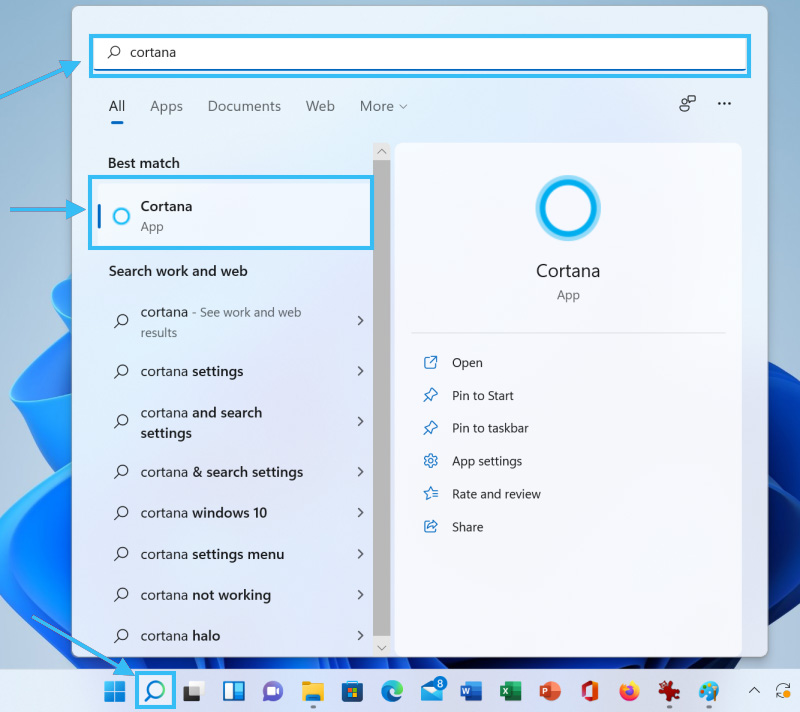
- A betöltött alkalmazásban úgy döntünk, hogy „belépünk”, és a Microsoft -fiók használatával járunk az engedélyhez;
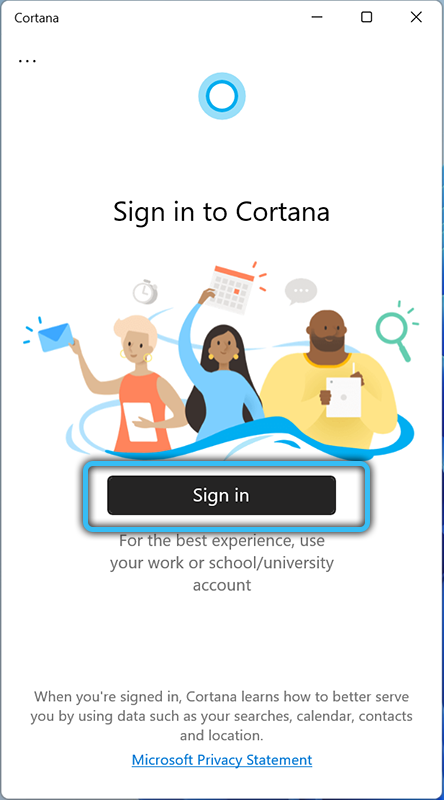
- Kattintson a "Fogadás és Folytatás" gombra. Az alkalmazás futni fog.
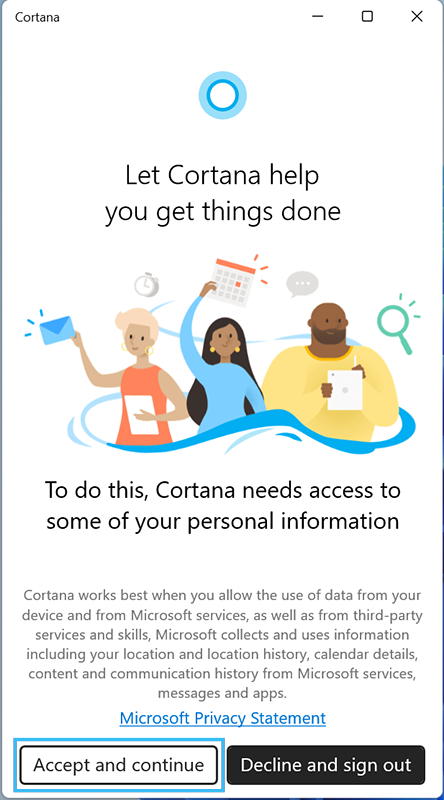
Aktiválás a rendszerparaméterekben:
- Nyissa meg a rendszerbeállításokat (WIN+I), lépjen az "Apps" ("Apps"), majd az "Alkalmazások és funkciók" ("Alkalmazások és szolgáltatások") címre;
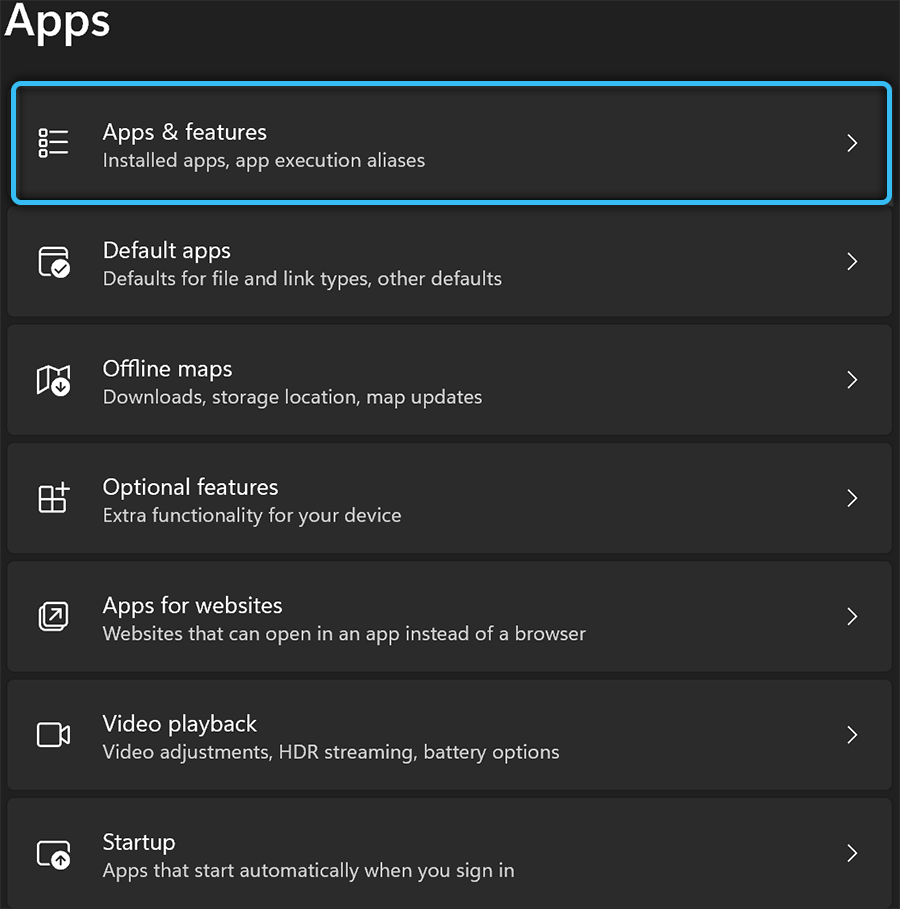
- Megtaláljuk a Cortanát, és tovább lépünk további paraméterekre;
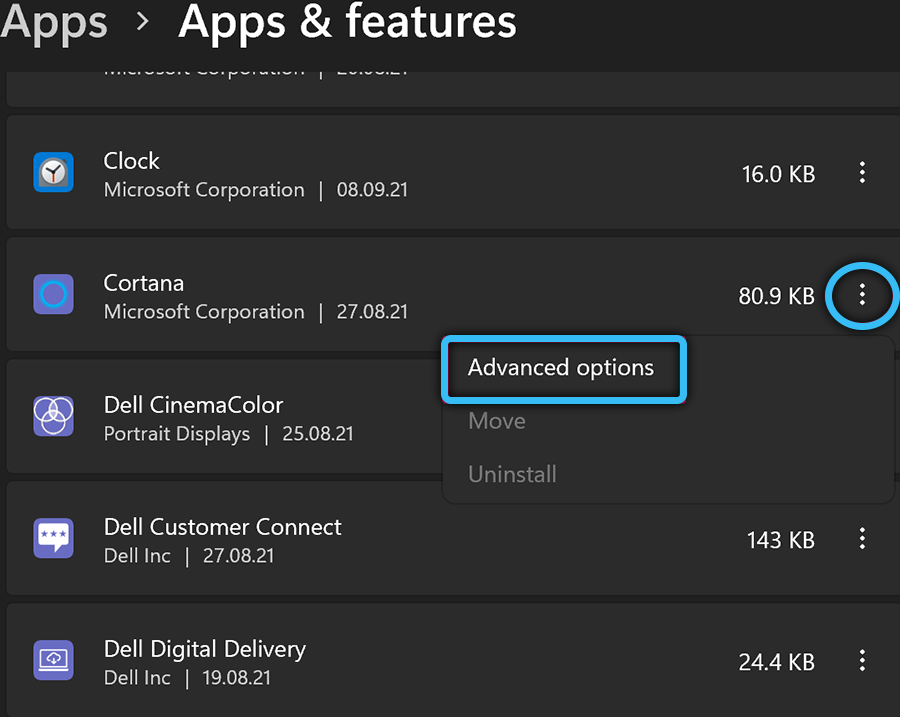
- A kapcsolót aktív helyzetbe továbbítjuk a "bejáratnál végrehajtott" bekezdés közelében.
Az aktuális feladatok nyomon követésének eszköze lehetővé teszi a Cortana aktiválását is:
- Bármilyen kényelmes módon indítjuk a berendezés diszpécserét, például a Ctrl+Shift+DEL vagy Ctrl+Shift+ESC kulcskombináció használatával;
- Megyünk a "Autó" fülre;
- Kattintson a PKM elemre a Cortana vonalon Válasszon a menü opcióból ("Engedélyezés").
Ha úgy dönt, hogy visszaállítja az asszisztenst a számítógépen, akkor aktiválhatja a korábban távoli funkciót ugyanazon az útvonalon, de a fordított művelet befejezésével (például a deaktiválás módszerétől függően, módosítsa az értéket, vagy váltja a kapcsolót a Toggler -re a befogadási helyzet).
Telepítés az App Store -ból
Annak ellenére, hogy teljesen eltávolította a Cortanát a rendszerből, könnyű visszaadni a Microsoft alkalmazások újbóli telepítésével a hivatalos áruházból:
- Megyünk a Microsoft Store Store oldalra;
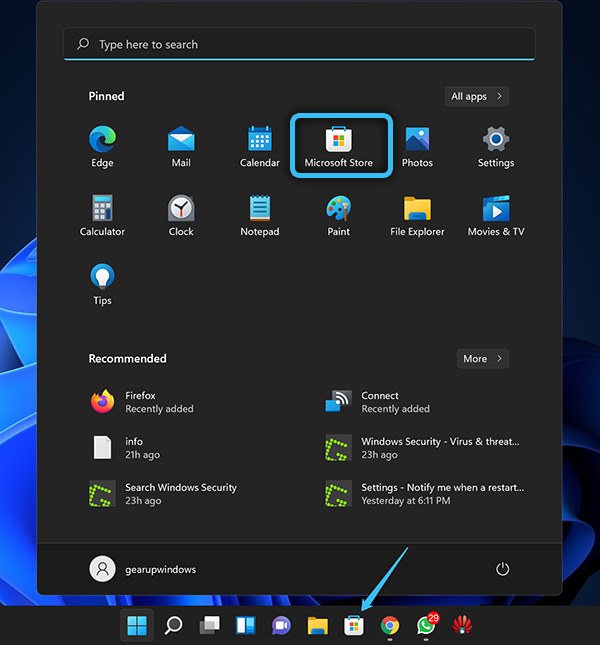
- A "cortana" termékkel szemben kattintson a "get" ("get") kék gombra;
- Ezenkívül a szoftvert a szokásos módon telepítik.
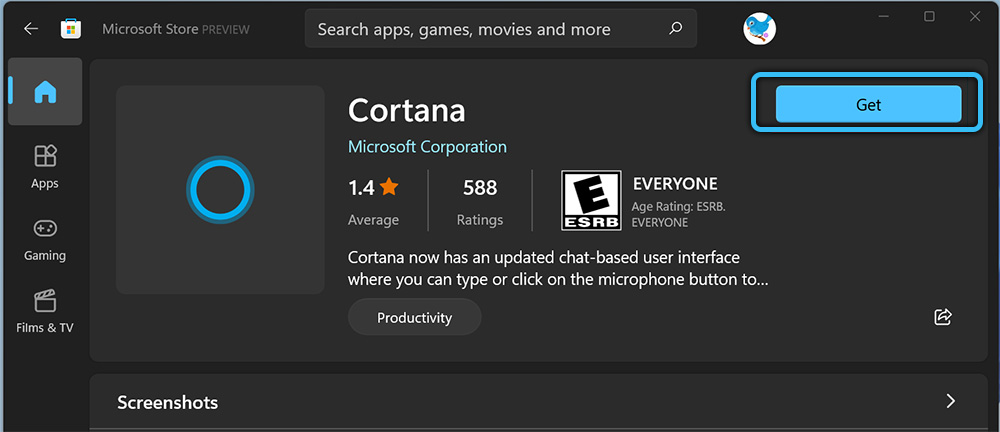
Hogyan lehet törölni a Cortanát a Windows 11 -ben
Noha a Windows 11 -ben a funkció nem túl tolakodó, sok felhasználó meg akarja szabadulni a hangsegédtől, mivel használata nem megfelelő, figyelembe véve a nagy erőforrás -fogyasztást. Számos módon lehet letiltani vagy eltávolítani a Cortanát a rendszerből. Vegye figyelembe azokat az opciókat, amelyek lehetővé teszik, hogy megtegye.
A hangsegédet kikapcsolhatja a rendszer standard rendszereivel, míg egyes módszerek bizonyos készségek jelenlétére utalnak a felhasználóban.
Leválasztás a rendszerbeállításokban
Az asszisztens kikapcsolásához a következő műveleteket hajtjuk végre:
- Lépünk a beállításokhoz (WIN+I), ahol az "Apps" "Alkalmazások és funkciók" ("Alkalmazások és funkciók") szakaszban;
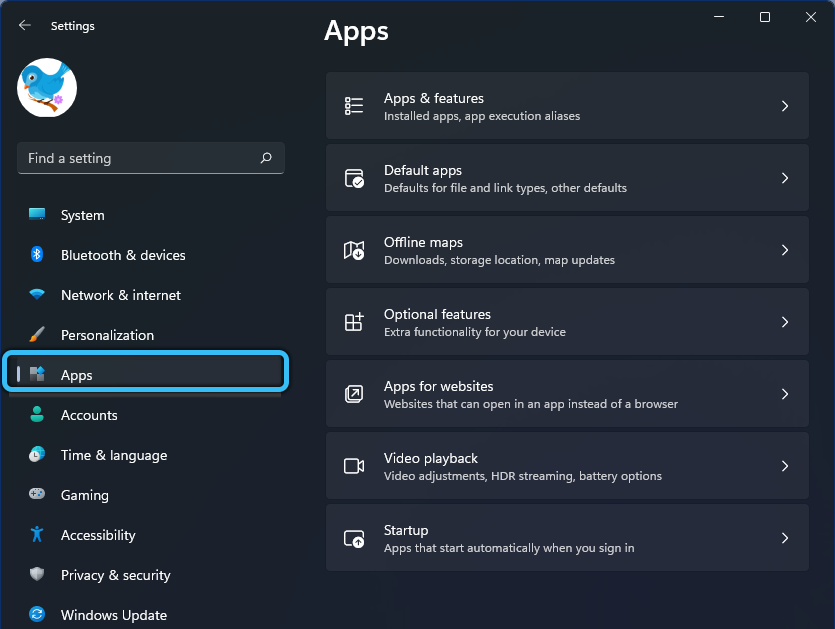
- Az alszakasz keresési sorában, a "Cortana" kérésben és a talált asszisztens közelében kattintson a menügombra (három pont), majd a rendszer kibővített paramétereire lépünk a megfelelő ponton ("Speciális beállítások") megnyomásával. ;
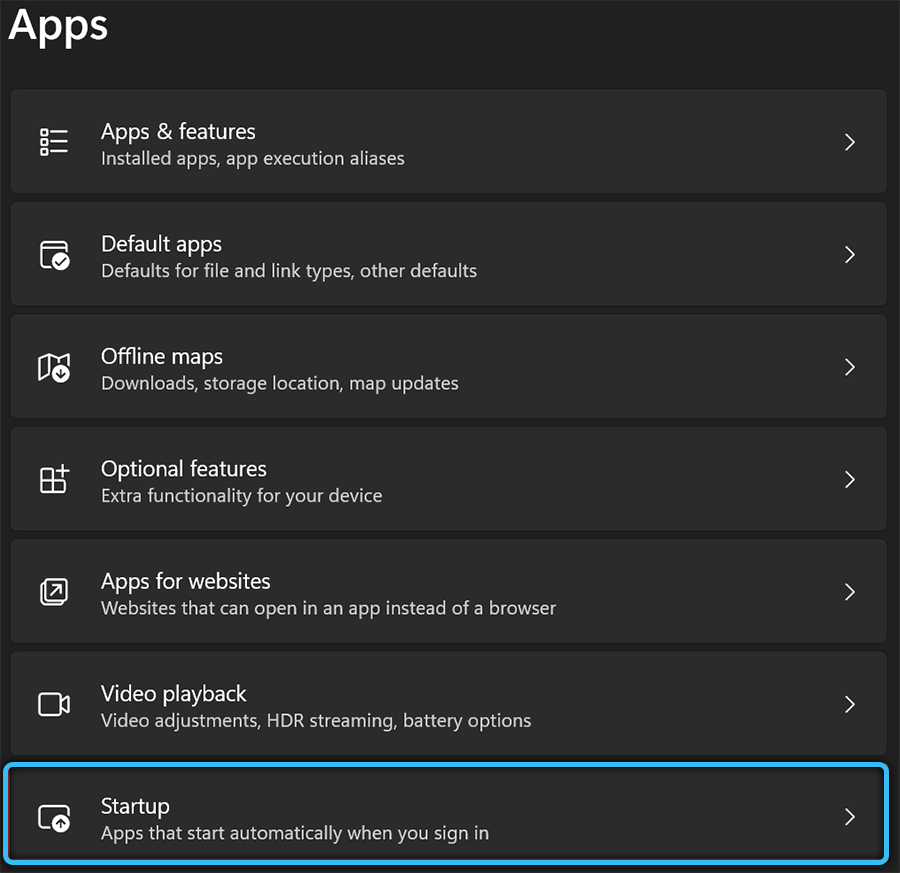
- A „Cortana leválasztása a bejáratnál leválasztva” elemhez, amelynek eredményeként az asszisztens már nem indul el alapértelmezés szerint, amikor belép a rendszerbe.
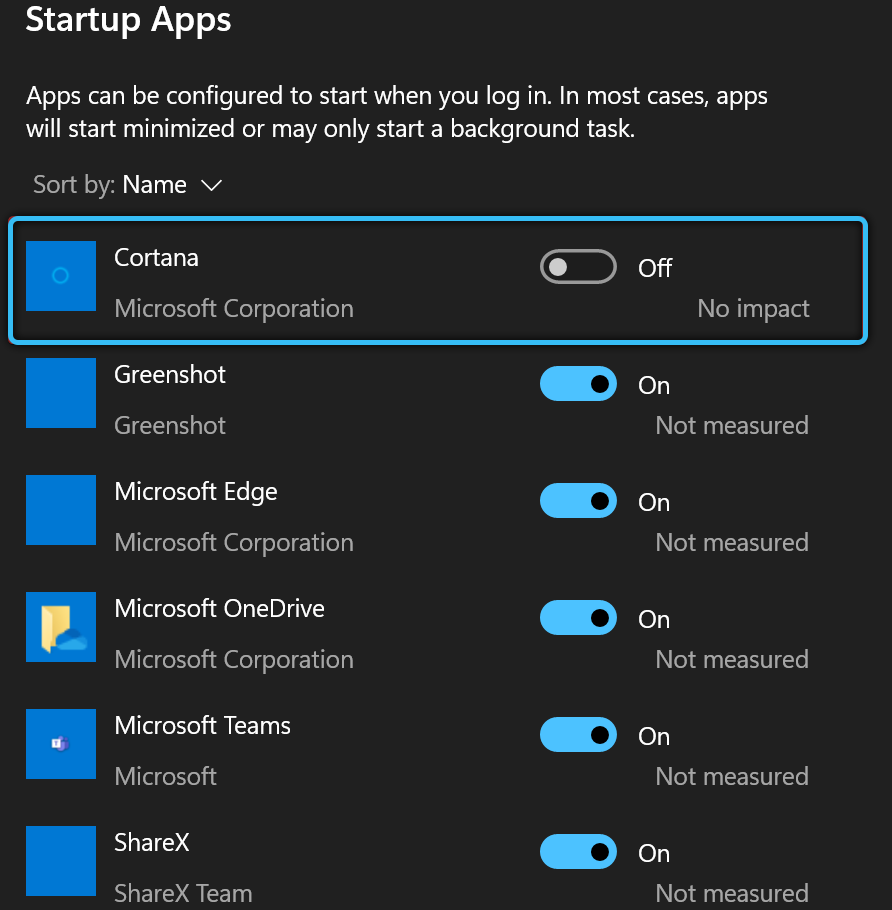
A feladatok feladásában
Alternatív megoldás - leválasztás az ismerős berendezés "feladatkezelő" segítségével:
- Megnyitjuk a rendszer eszközt, például a Hot Keys Ctrl+Shift+ESC használatával;
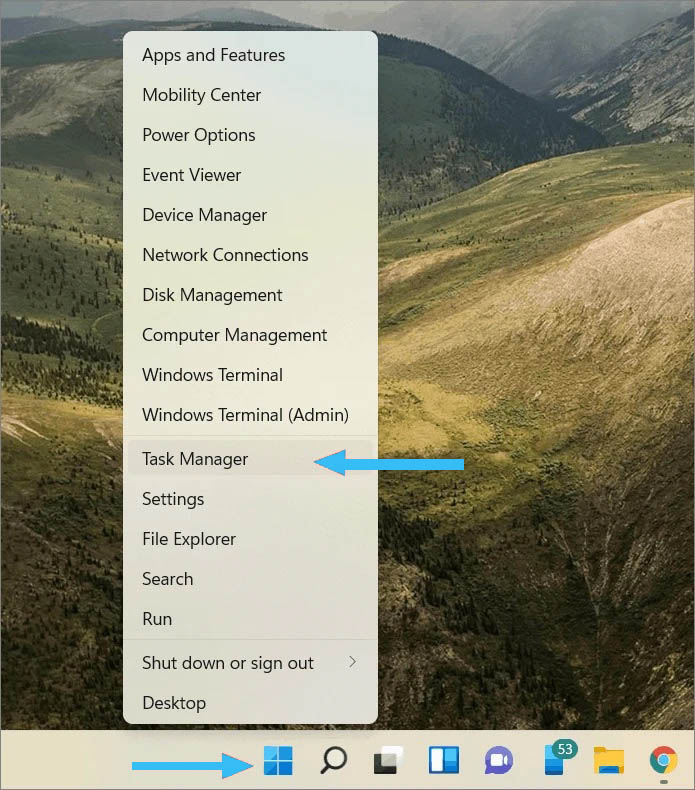
- A Startup lapon (indítás) a Cortana -t az operációs rendszerrel kezdve a rendelkezésre álló objektumok között találjuk, és az asszisztenst a "Letiltás" gomb megnyomásával kapcsolja ki, és kapcsolja ki az asszisztenst.
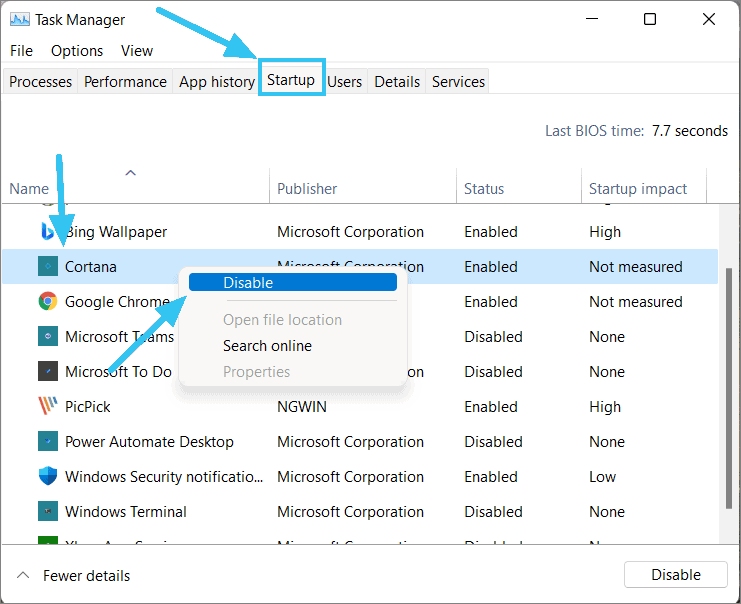
A csoportpolitikai szerkesztő használata
A szolgáltatás használatával történő deaktiválását a következőképpen hajtjuk végre:
- Nyissa meg a "Perform" (Win+R) konzolot, és használja a Gpedit parancsot.MSC;
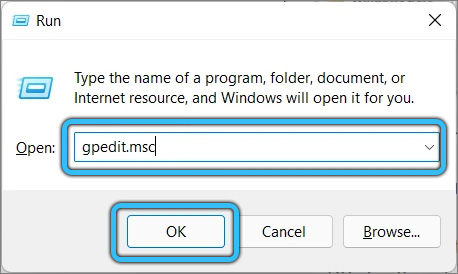
- A „Számítógépes konfiguráció” ágon haladunk - „Adminisztratív sablonok” - „Windows Components” - „Keresés”;
- Kattintson duplán a "Engedercortana" gombra. Nyissa meg a változások ablakát a paraméterekben;
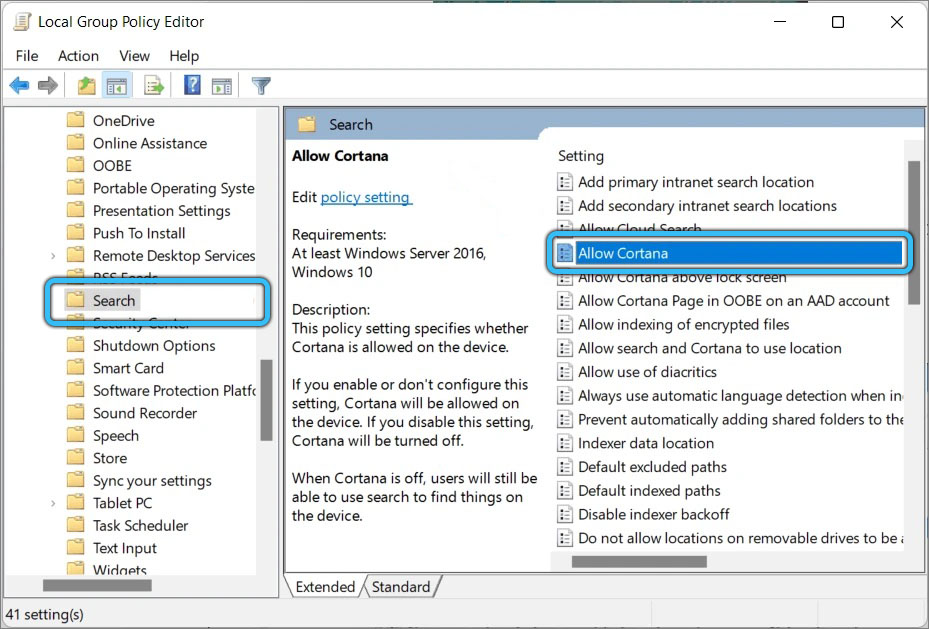
- Az új ablakban válassza ki a "Disabled" ("Disabled") állami módot, és nyomja meg az "OK" gombot;
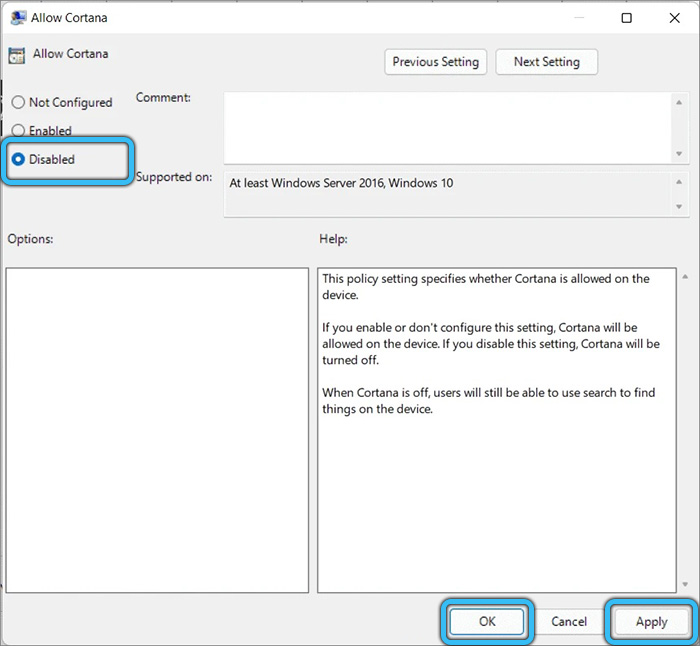
- Újratöltés, hogy a változások hatályba lépjenek.
A nyilvántartáson keresztül
A módszert egy magabiztos felhasználó számára tervezték, aki tapasztalattal rendelkezik a rendszerregiszterrel való együttműködésben.
FONTOS. Javasoljuk, hogy először készítsen biztonsági másolatot annak érdekében, hogy visszahúzza a változásokat a Force Menye esetében. A regisztrációban lévő helytelen műveletek kellemetlen következményekkel járhatnak, ideértve az operációs rendszer formájában történő működését is.A feladat elvégzéséhez a következőket kell tennie:
- A "Perform" (Win+R) és a RedEdit paranccsal használjuk a regisztrációs szerkesztőhöz;
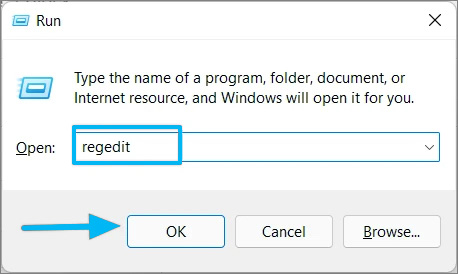
- A HKEY_LOCAL_MACHINE \ Software \ PLICIES \ Microsoft \ Windows \ Windows keresés;
- A szerkesztő jobb oldalán kattintson a PKM gombra az ingyenes területen, válassza a "Létrehozás" - "Érték DWORD (32 -bit)" lehetőséget. A Windows keresési mappa hiányában azt meg kell tenni, ezután új paramétert hozhat létre benne;
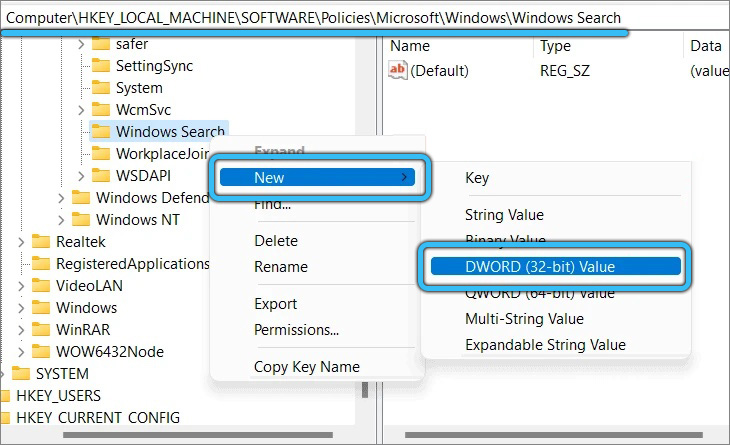
- Rendeljük a paramétert az "engedélykortana" név, és beállítjuk a "0" értéket, nyomja meg az "OK" gombot, és indítsa újra a rendszert. Az asszisztens fogyatékkal él.
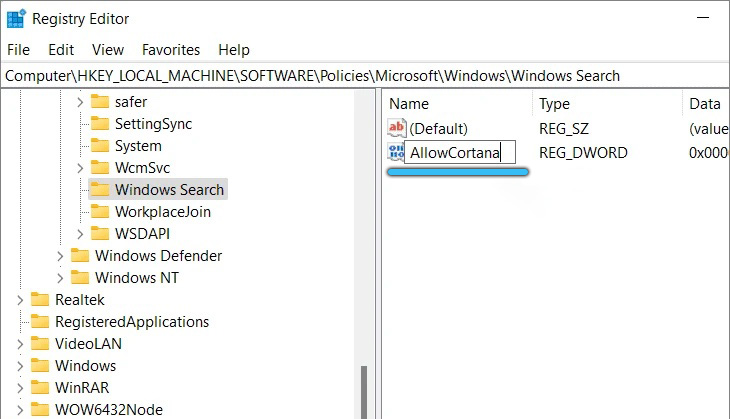
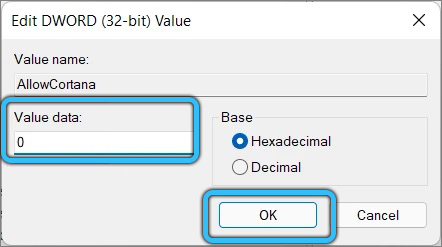
Ha úgy dönt, hogy visszaküld a funkciót, akkor ugyanazon az út mentén kell mennie, most az AllicCortana "1" paramétert hozzárendelve.
Az adminisztrátor és az érintett csapatok jogainak felhasználása
A rendszergazdai terminál és a megfelelő parancsok segítségével teljesen lebonthatja a Cortana -t. A feladatot a következő módon fejezheti be:
- Nyissa meg a PowerShell- kattintson a Windows gombra, és keresse meg a keresést, és válassza ki a nyitó opciót az adminisztrátor nevében (vagy keresse meg a Start Start menüt);
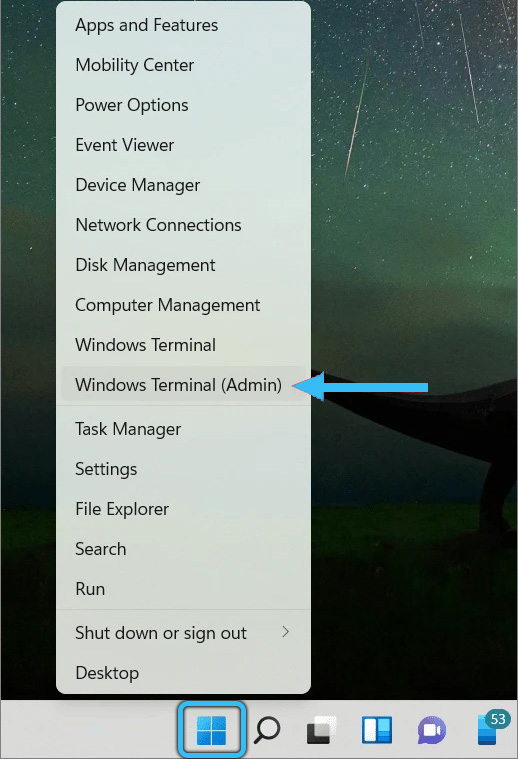
- Felírjuk a get -ppxPackage -allusers *Microsoft parancsot.549981C3F5F10* | Távolítsa el az umpxPackage-t, és nyomja meg a bemeneti gombot az asszisztens eltávolításához az egész operációs rendszerhez;
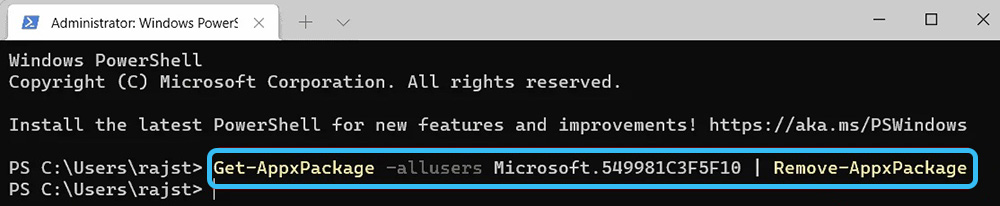
- Ha csak az aktuális profilhoz kell távolítania a cortanát (ez releváns, ha a számítógépnek több felhasználója van, és a rendszerben mindegyiknek megvan a saját profilja), akkor a get -pxPackage -allusers Microsoft parancsot használjuk.549981C3F5F10 | Eltávolítás-AppXPackage.
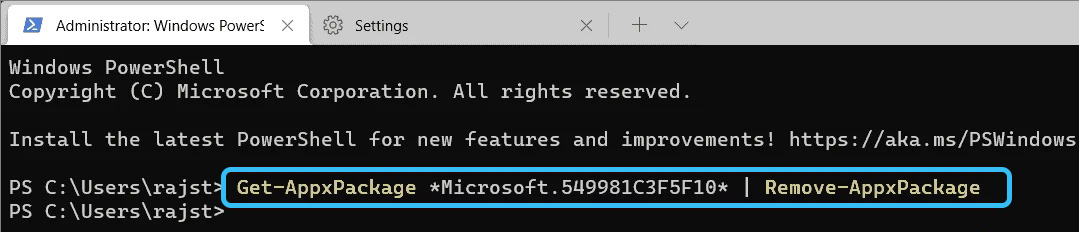
Az asszisztens eljárás elvégzése után már nem lesz a telepített szoftver, az automatikus betöltésben és a "Start" menüben. De még örökké megszabadulva a számítógépen lévő hangsegédtől, megváltoztathatja a döntését, és telepítheti a Cortana -t a telepítésével. Hogyan kell ezt csinálni, lásd fent.
- « Az ikonom számítógépes kiadásának módjai az asztalra
- A Windows 11 -ben a vezető a probléma kiküszöbölésének okai és módszerei gátolják a vezetőt »

